Le partage des activités dans le monde mobile est l'un des principaux sujets depuis 2008, lorsque la technologie de notification push est devenue un élément important du développement du système d'exploitation mobile. Ceci est suivi par diverses options de support d'application de partage faites par le développeur. Que seraient les médias sociaux sans l'option de partage? Instagram est l'un des réseaux sociaux les plus connus et les plus connus en termes de partage de photos / vidéos.

Instagram est un partage de photos / vidéos sur les réseaux sociaux qui a été lancé en octobre 2010 et acquis par Facebook en avril 2012. Le 27 février 2013, Instagram a annoncé 100 millions d'utilisateurs actifs, seulement 2 ans et demi après le lancement de l'application. La société a annoncé qu'il y avait plus de 150 millions d'utilisateurs actifs le 9 septembre 2013.
Avec un nombre impressionnant d'utilisateurs actifs, le développeur continue de corriger et d'améliorer l'application et le service. Ce processus de correction et d'amélioration peut affecter l'application et il peut commencer à agir étrangement. Vous avez peut-être rencontré des problèmes tels que le gel et le plantage lors du téléchargement de la photo. Si tel est le cas, consultez les étapes suivantes:
Comment résoudre le problème de crash Instagram lors du téléchargement d'une photo
- Assurez-vous que votre iPhone est connecté à une ressource Internet puissante, car vous ne pourrez peut-être pas télécharger de photos avec un signal Internet faible. Si vous utilisez des données cellulaires, assurez-vous que vous disposez toujours d'un quota Internet suffisant pour vos données mobiles.
- Assurez-vous que vous utilisez la dernière version d'Instagram et iOS.
- Si votre signal Internet est bon et fort, vérifiez le stockage de votre iPhone sur Paramètres >> Général >> Utilisation, si votre iPhone n'a pas assez d'espace libre, vous pouvez rencontrer ce genre de problèmes. Supprimez certains fichiers pour libérer de l'espace.
- Assurez-vous que l'actualisation de l'application en arrière-plan est activée et autorisez Instagram à accéder également aux photos et à l'appareil photo. Ou essayez de les désactiver et de le réactiver. Pour ce faire, vous pouvez aller dans Paramètres >> (faites défiler vers le bas) >> Instagram.

- Essayez de fermer Instagram en double-cliquant sur le bouton d'accueil, balayez vers la droite pour trouver Instagram, puis balayez simplement vers le haut.
- Si le problème persiste, essayez d'éteindre votre iPhone, puis de le rallumer.
- Si les étapes ci-dessus n'ont pas résolu le problème, essayez de désinstaller puis de réinstaller votre application Instagram. Appuyez et maintenez l'icône Instagram jusqu'à ce qu'elle commence à trembler. Appuyez sur le X sur l'icône de l'application pour le supprimer. Ensuite, téléchargez à nouveau Instagram depuis l'App Store.



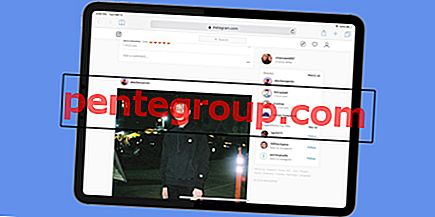


![Ajouter une date à la barre de menus sous Mac OS X [How-to]](https://pentegroup.com/img/3219/3219-min.jpg)


![Ajouter iTunes Pass Card à Wallet App sur iPhone / iPad dans iOS 9 [How-to]](https://pentegroup.com/img/2505/2505-min.jpg)


